Manual
Login
Our 3D CAD supplier models have been moved to 3Dfindit.com, the new visual search engine for 3D CAD, CAE & BIM models.
You can log in there with your existing account of this site.
The content remains free of charge.

Top Links
Manual
Nach der Update-Installation finden Sie weitere hilfreiche Informationen im PARTlinkManager anhand der Werte aus den Spalten ACTIVE_STATE und REQUESTED_STATE.
Über die Spalten "ACTIVE_STATE" und "REQUESTED_STATE" erhalten Sie Hinweise, bei welchen Projekten automatisch gemappt werden konnte.
| ||||
Eine stufenweise Zuordnung der Datensätze bietet sich an. Zuerst die klaren, bereits gemappten, danach diejenigen, wo nach passenden Projekten gesucht werden muss:
-
Gemappte Projekte (ZUERST zu bearbeiten)
ACTIVE_STATE „Gesperrt“ und REQUESTED_STATE „Erneuert“
Schnellcheck + Freigabe, da korrekte Zuordnung möglich
[Das sind diejenigen Datensätze, die zuvor unter CIP Installation -> Registerseite ERP Status als erfolgreich oder zu prüfen angezeigt wurden (vgl. Abb. „CIP Installation -> Registerseite ERP Status“)]
Siehe hierzu Abschnitt 5.15.2.1.6.1, „Update Manager - Projekte nach bereits zuvor erfolgreich durchgeführtem Mapping zuordnen“.
-
Restliche ACTIVE_STATE „Freigegeben“ und REQUESTED_STATE „Ausgelaufen“
Bei diesen Datensätzen ist zu prüfen, ob entsprechende passende Projekte vorhanden sind.
[Das sind diejenigen Datensätze, die zuvor unter CIP Installation -> Registerseite ERP Status als nicht gemappt angezeigt wurden (vgl. Abb. „CIP Installation -> Registerseite ERP Status“)]
Siehe hierzu Abschnitt 5.15.2.1.6.2, „Update Manager - Projekte ohne vorheriges Mapping zuordnen“.
Hintergrundinformation zum Workflow der Werte in den Spalten Active State und Requested State.
Die Werteänderungen gelten allgemein, also unabhängig von den Projektänderungen im Speziellen.
Die Werteänderung wird sofort sichtbar im Update Manager, im PARTlinkManager und auch im PARTdataManager.

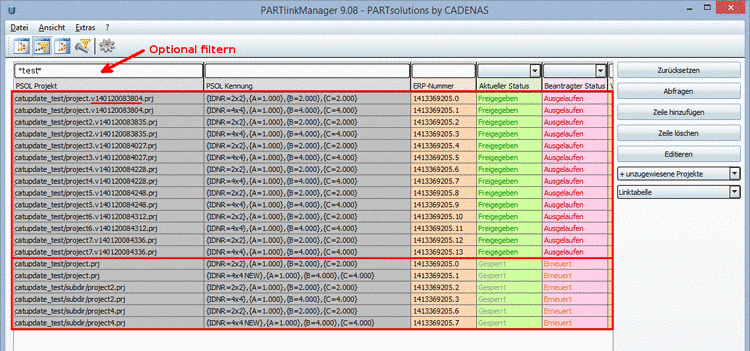
![[Hinweis]](/community/externals/manuals/%24%7Bb2b:MANUALPATH/images/note.png)
![[Tipp]](/community/externals/manuals/%24%7Bb2b:MANUALPATH/images/tip.png)


